如何在win7电脑的右键菜单栏中添加“禁用/启用u盘”功能
更新时间:2020-12-18 09:55:12作者:haozhuangji
我们不可否认,在日常的很多操作中,不管是基于工作还是基于生活,我们都会使用到U盘装系统,所以对于U盘,我们的依赖性还是很大的,所以鉴于U盘的频繁操作,我们是可以在快捷菜单栏中添加快捷方式的,今天,小编就来说说,如何在win7电脑的右键菜单中添加“禁用/启用u盘”功能。
1.首先,咱们同时按下win+R打开电脑的运行窗口,然后在其中输入regedit并单击回车,这样就可以打开电脑的注册表编辑器窗口了。
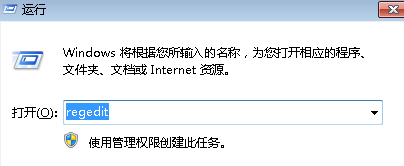
2.在注册表编辑器窗口中,咱们依次点击打开左侧菜单栏中的HKEY_CLASSES_ROOTCLSID{20D04FE0-3AEA-1069-A2D8-08002B30309D,然后找到shell选项。
3.咱们右键点击shell选项,然后在下滑菜单中选择新建-项,并将该项重命名为“禁用U盘”,接下来,咱们打击该项,然后在子目录中再次新建项,并命名为command。
4.单击command选项,咱们可以看到右侧窗口中会有一个默认字符串值,咱们双击打开,就可以出现一个编辑字符串窗口了,咱们将次数的数值数据修改为REG ADD HKLMSYSTEMCurrentControlSetServicesUSBSTOR /f /v Start /t REG_DWORD /d 4,最后点击保存即可。
以上就是在win7电脑的右键菜单栏中添加“禁用/启用u盘”功能的方法,有想同样要设置的但不会操作的,可以按上面的方法来进行设置。
如何在win7电脑的右键菜单栏中添加“禁用/启用u盘”功能相关教程
win7系统推荐
win10系统推荐
- 1 系统之家win10 64位纯净旗舰版v2024.01
- 2 电脑公司win10 64位官方旗舰版v2023.11
- 3 系统之家win10 64位官方旗舰版v2023.09
- 4 深度技术win10 64位免激活旗舰版v2023.08
- 5 雨林木风win10 64位完美精简版v2023.05
- 6 萝卜家园ghost win10 64位中文正式版下载v2023.04
- 7 深度技术windows10 64位官方纯净版v2023.04
- 8 电脑公司win10 64位安全极速版v2023.04
- 9 系统之家win10 64位安全精简版v2023.03
- 10 雨林木风ghost win10 64位专业破解版下载v2023.03
